Memformat label sumbu pada bagan laporan paginated (Pembuat Laporan)
Berlaku untuk: Microsoft Report Builder (SSRS)
Power BI Report Builder
Perancang Laporan di SQL Server Data Tools
Tipe bagan berbasis koordinat (kolom, batang, area, titik, garis, dan rentang) memiliki dua sumbu yang digunakan untuk mengategorikan dan menampilkan hubungan data dalam laporan paginasi. Berbagai jenis pemformatan akan diterapkan ke setiap sumbu.
Anda bisa memformat sumbu dengan menggunakan kotak dialog Properti Sumbu atau dengan menggunakan panel Properti. Klik kanan sumbu yang ingin Anda format dan klik Properti Sumbu untuk mengubah nilai teks sumbu, format numerik dan tanggal, tanda centang utama dan minor, pas otomatis untuk label, dan ketebalan, warna, dan gaya garis sumbu. Untuk mengubah nilai judul sumbu, klik kanan judul sumbu, dan klik Properti Judul Sumbu.
Label sumbu mengidentifikasi interval utama pada bagan. Secara default, bagan menggunakan algoritma untuk menentukan bagaimana label harus ditempatkan secara optimal pada sumbu untuk menghindari teks yang tumpang tindih.
Catatan
Anda dapat membuat dan memodifikasi file definisi laporan yang dipaginasi (.rdl) di Microsoft Report Builder, Power BI Report Builder, dan di Perancang Laporan di SQL Server Data Tools.
Jenis Sumbu
Bagan memiliki dua sumbu utama: sumbu nilai dan sumbu kategori.
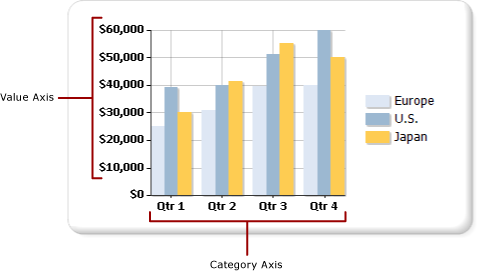
Saat Anda menyeret bidang dari himpunan data Anda ke permukaan bagan, bagan akan menentukan apakah bidang ini termasuk dalam kategori atau sumbu nilai.
Sumbu nilai biasanya berupa sumbu vertikal, atau sumbu y, dari bagan. Ini digunakan untuk menampilkan nilai data numerik yang sedang dibuat bagan. Bidang yang diseret ke wilayah bidang data akan diplot pada sumbu nilai. Sumbu kategori biasanya berupa sumbu horizontal, atau sumbu x, dari bagan. Untuk bagan batang, sumbu ini dibalik. Dalam jenis bagan batang, sumbu kategori adalah sumbu vertikal dan sumbu nilai adalah sumbu horizontal. Untuk informasi selengkapnya, lihat Bagan Batang (Pembuat Laporan dan SSRS).
Cara Bagan Menghitung Interval Label Sumbu
Sebelum memformat label sumbu, Anda harus memahami bagaimana bagan menghitung interval label sumbu. Ini akan memungkinkan Anda untuk mengatur properti yang diperlukan untuk mencapai perilaku pelabelan sumbu yang Anda inginkan.
Skala sumbu terikat oleh nilai minimum dan maksimum yang menentukan rentang data yang akan ditampilkan di sepanjang sumbu. Bagan menghitung nilai minimum dan maksimum di sepanjang setiap sumbu berdasarkan nilai dalam tataan hasil Anda. Pada sumbu nilai, skala akan selalu ditentukan oleh angka terkecil dan terbesar di bidang nilai. Pada sumbu kategori, jenis nilai minimum dan maksimum ditentukan tergantung pada jenis bidang kategori Anda. Bidang apa pun dalam himpunan data dapat dikategorikan ke dalam salah satu dari tiga jenis bidang kategori. Tabel berikut mengilustrasikan ketiga tipe bidang kategori ini.
| Tipe Bidang Kategori | Deskripsi | Contoh |
|---|---|---|
| Numerik | Kategori diplot dalam urutan numerik di sepanjang sumbu x. | Laporan penjualan berdasarkan nomor identifikasi karyawan menampilkan nomor identifikasi karyawan di sepanjang sumbu x. |
| Tanggal/Waktu | Kategori diplot dalam urutan kronologis di sepanjang sumbu x. | Laporan penjualan menurut bulan menampilkan tanggal yang diformat di sepanjang sumbu x. |
| String | Kategori diplot dalam urutan pertama kali muncul di sumber data di sepanjang sumbu x. | Laporan penjualan menurut wilayah menampilkan nama wilayah di sepanjang sumbu x. |
Semua jenis bagan dengan dua sumbu dirancang untuk menekan beberapa label sumbu ketika ada terlalu banyak kategori yang pas untuk menghasilkan gambar yang lebih bersih pada bagan dan menghindari tabrakan label.
Aplikasi menghitung di mana label ditempatkan pada sumbu sesuai dengan langkah-langkah berikut:
Nilai minimum dan maksimum diidentifikasi berdasarkan nilai dalam tataan hasil.
Jumlah interval sumbu yang sama, biasanya antara empat dan enam, dihitung berdasarkan nilai minimum dan maksimum ini.
Berdasarkan properti label sumbu, label ditampilkan pada interval ini. Properti yang memengaruhi penempatan label termasuk ukuran font, sudut di mana label ditampilkan, dan properti pembungkusan teks. Opsi kecocokan otomatis label sumbu ini dapat diubah.
Contoh Cara Bagan Menghitung Label Sumbu
Tabel yang diperlihatkan di sini berisi sampel data penjualan yang akan diplot pada bagan kolom. Bidang Nama ditambahkan ke area Grup Kategori, dan bidang Kuantitas ditambahkan ke area Nilai.
| Nama | Quantity |
|---|---|
| Michael Blythe | 229 |
| Jae Pak | 112 |
| Ranjit Varkey Chudukatil | 494 |
| Jillian Carson | 247 |
| Linda Mitchell | 339 |
| Rachel Valdez | 194 |
Bidang Kuantitas diplot di sepanjang nilai -sumbu. Nilai terendah adalah 112 dan nilai tertinggi adalah 494. Dalam hal ini, bagan menghitung skala untuk memulai pada 0 dan berakhir pada 500. Bagan ini juga menghitung lima interval ekuisisan 100, dan membuat label pada 0, 100, 200, 300, 400, dan 500.
Bidang Nama diplot di sepanjang sumbu kategori. Bagan menghitung antara empat dan enam label dan menghitung pengaturan yang pas secara otomatis untuk menentukan bagaimana label dapat pas pada sumbu kategori tanpa menyebabkan tabrakan label. Akibatnya, beberapa label kategori mungkin dihilangkan. Anda dapat mengganti opsi pas otomatis untuk setiap sumbu secara independen.
Menampilkan Semua Label pada Sumbu Kategori
Pada sumbu nilai, interval sumbu memberikan ukuran titik data yang konsisten pada bagan. Namun, pada sumbu kategori, fungsionalitas ini dapat menyebabkan kategori muncul tanpa label sumbu. Biasanya, Anda ingin semua kategori diberi label. Anda dapat mengatur jumlah interval ke 1 untuk menampilkan semua kategori. Untuk informasi selengkapnya, lihat Menentukan Interval Sumbu (Pembuat Laporan dan SSRS).
Catatan
Dengan mengganti fitur pelabelan otomatis dengan interval manual pada sumbu, bagan harus mengubah ukuran semua elemen lainnya dengan tepat. Akibatnya, Anda mungkin menemukan hasil yang tidak dapat diprediksi dengan ukuran dan posisi label, atau ukuran elemen lain pada bagan.
Interval Sumbu Variabel
Bagan menghitung sekitar lima interval label sumbu terlepas dari ukuran bagan. Pada bagan yang lebih lebar atau lebih tinggi, jika Anda hanya menampilkan lima label pada sumbu, celah besar dapat muncul di antara setiap label. Ini membuatnya lebih sulit untuk mengidentifikasi nilai setiap titik data terhadap sumbu. Untuk menghindari perilaku ini pada bagan yang lebih luas atau lebih tinggi, Anda dapat mengatur interval sumbu variabel. Bagan akan menghitung jumlah label optimal yang dapat muncul pada sumbu berdasarkan lebar atau tinggi bagan, tergantung pada sumbu yang sesuai. Untuk informasi selengkapnya, lihat Menentukan Interval Sumbu (Pembuat Laporan dan SSRS).
Mengurutkan Nilai Sumbu
Kategori muncul di sepanjang sumbu x dalam urutan muncul dalam tataan hasil. Anda bisa mengubah urutan grup dengan menambahkan perintah SORT ke kueri atau dengan mengurutkan himpunan data menggunakan ekspresi. Wilayah data bagan diurutkan sama dengan semua wilayah data lainnya. Untuk informasi selengkapnya tentang cara mengurutkan data, lihat Mengurutkan Data di Wilayah Data (Pembuat Laporan dan SSRS).
Menentukan Nilai Skalar pada Sumbu Kategori
Secara default, bagan hanya akan menampilkan label sumbu untuk titik data dalam himpunan data yang berisi nilai yang valid. Misalnya, jika Anda memiliki nilai 1, 2, dan 6 pada sumbu kategori, bagan hanya akan menampilkan kategori 1, 2, dan 6. Untuk mempertahankan skala nilai kategori, Anda dapat menentukan bagan untuk menggunakan sumbu skalar. Dalam skenario ini, bagan akan menampilkan label untuk 1-6 pada sumbu x bagan, meskipun himpunan data Anda tidak berisi nilai untuk 3-5.
Ada dua cara untuk mengatur sumbu skalar:
Pilih opsi Sumbu skalar dalam kotak dialog Properti Sumbu. Ini akan menambahkan nilai numerik atau tanggal/waktu ke sumbu di mana tidak ada nilai pengelompokan data. Untuk informasi selengkapnya, lihat Kotak Dialog Properti Sumbu, Opsi Sumbu (Penyusun Laporan dan SSRS).
Pilih bidang atau ketik ekspresi untuk opsi bidang Kategori dalam kotak dialog Properti Seri. Bagan akan menambahkan interval sumbu untuk semua nilai dalam bidang kategori yang Anda tentukan.
Menambahkan atau Menghapus Margin Samping dari Sumbu Kategori
Di tipe bagan Batang, Kolom, dan Sebar, bagan secara otomatis menambahkan margin samping di ujung sumbu x. Anda tidak dapat mengubah ukuran margin. Di semua tipe bagan lainnya, bagan tidak menambahkan margin samping. Untuk informasi selengkapnya, lihat Menambahkan atau Menghapus Margin dari Bagan (Pembuat Laporan dan SSRS).
Di Bagian Ini
Format Label Sumbu sebagai Tanggal atau Mata Uang (Pembuat Laporan dan SSRS)
Label Posisi dalam Bagan (Pembuat Laporan dan SSRS)
Tentukan Interval Sumbu (Pembuat Laporan dan SSRS)
Menambahkan atau Menghapus Margin dari Bagan (Pembuat Laporan dan SSRS)
Tentukan Skala Logaritmik (Penyusun Laporan dan SSRS)
Lihat Juga
Memformat Bagan (Pembuat Laporan dan SSRS)
Bagan (Pembuat Laporan dan SSRS)
Memformat Titik Data pada Bagan (Penyusun Laporan dan SSRS)